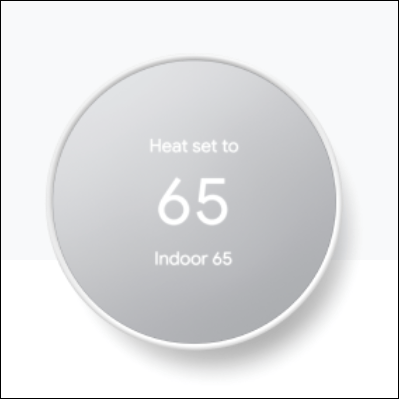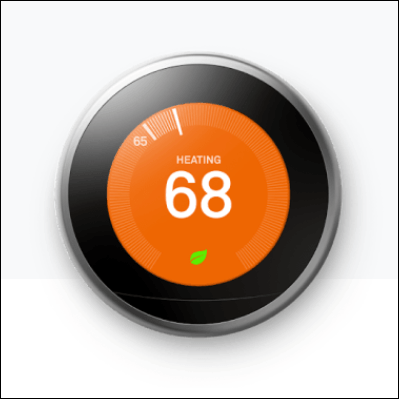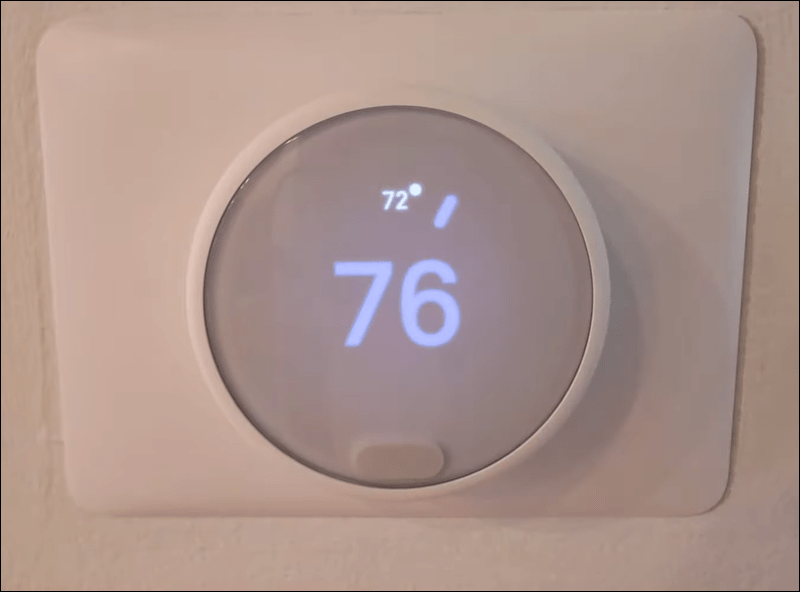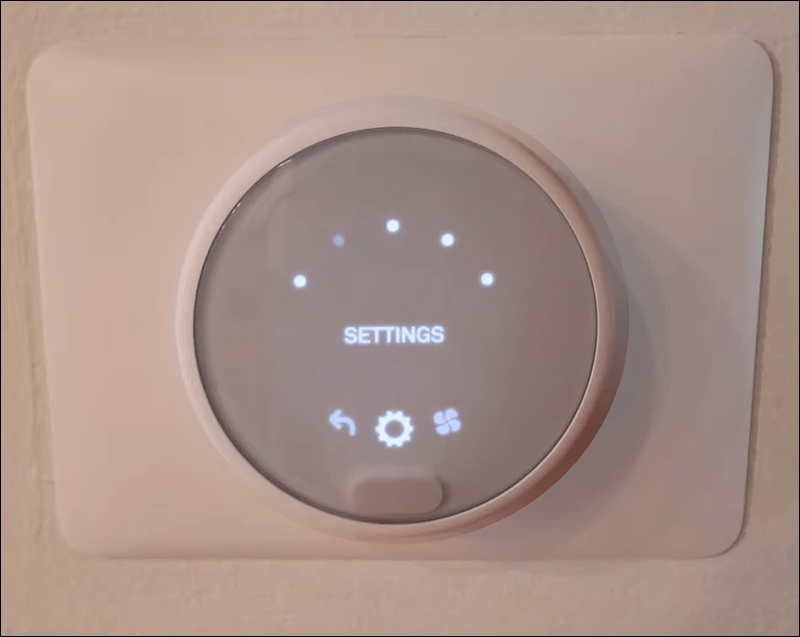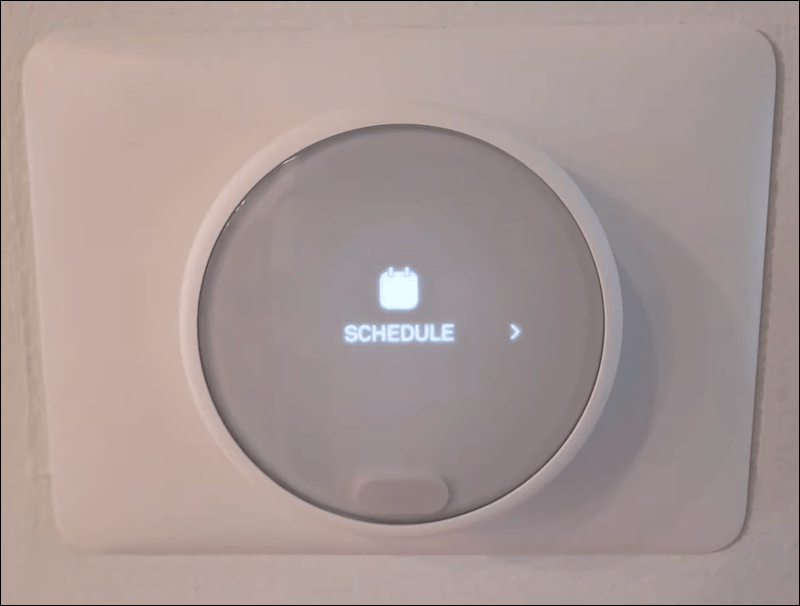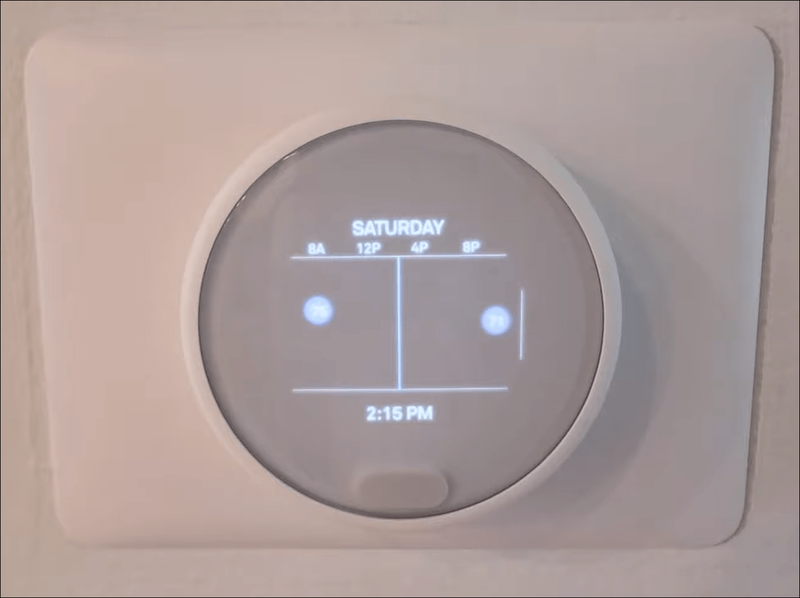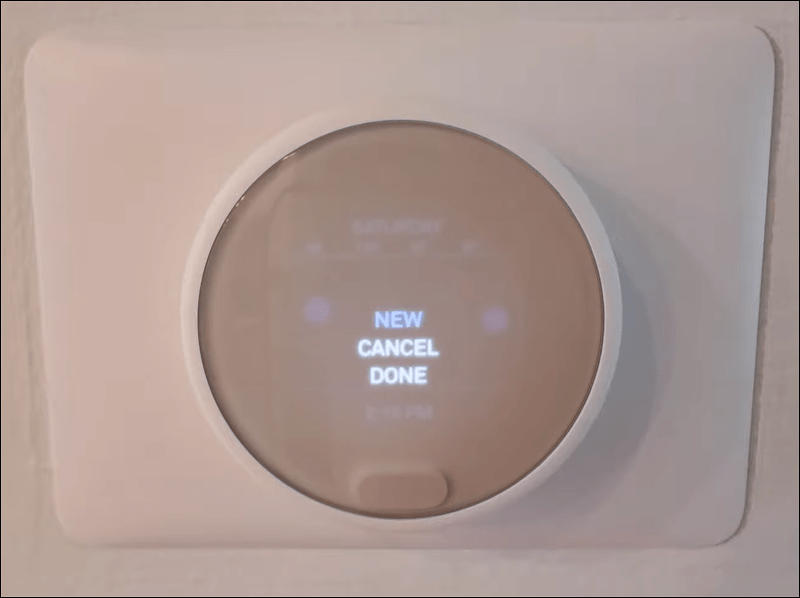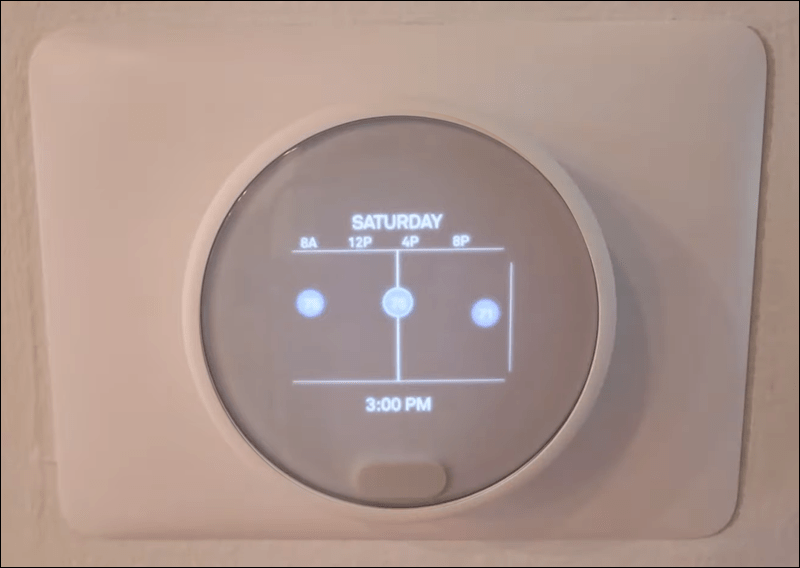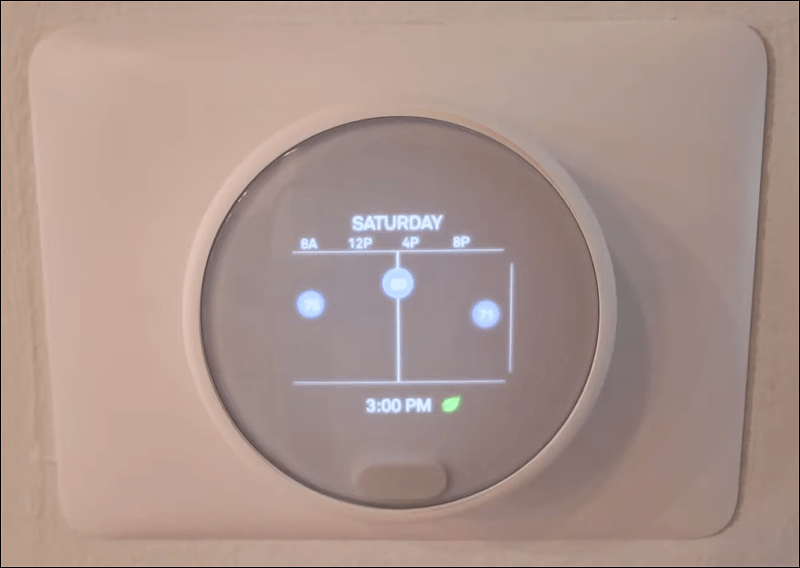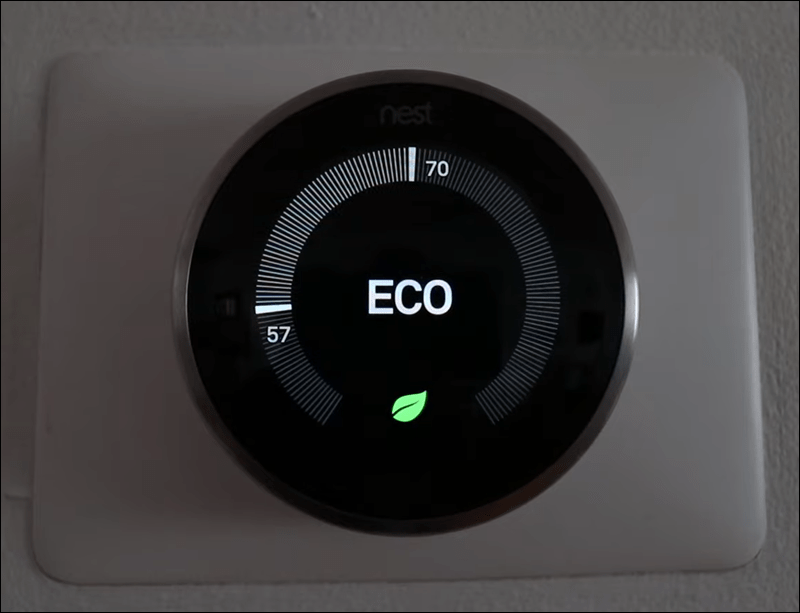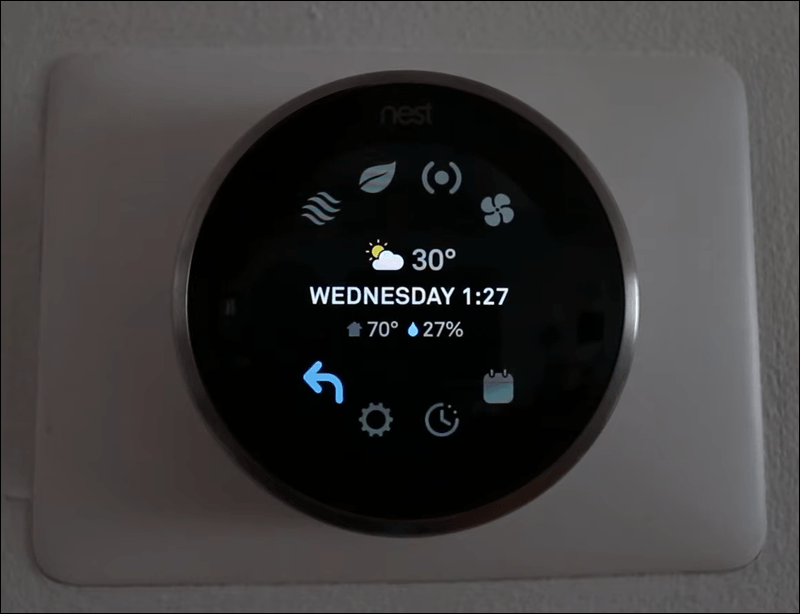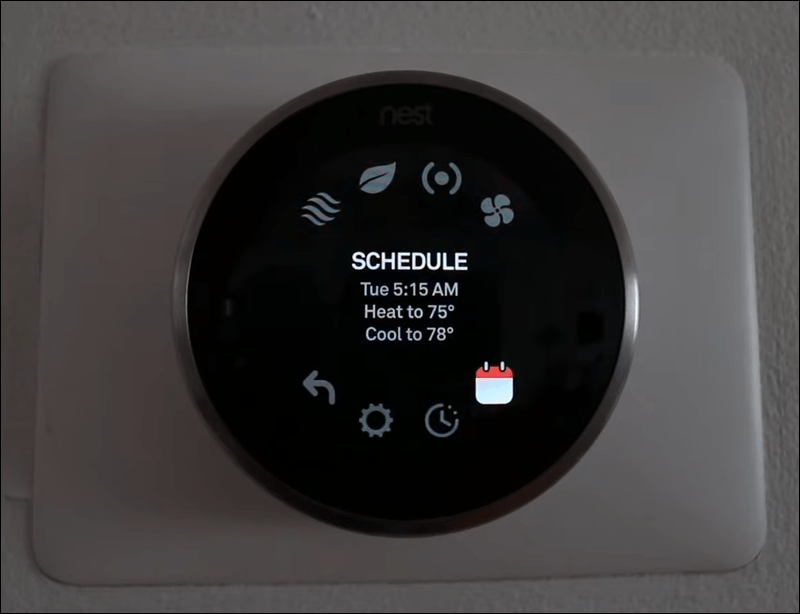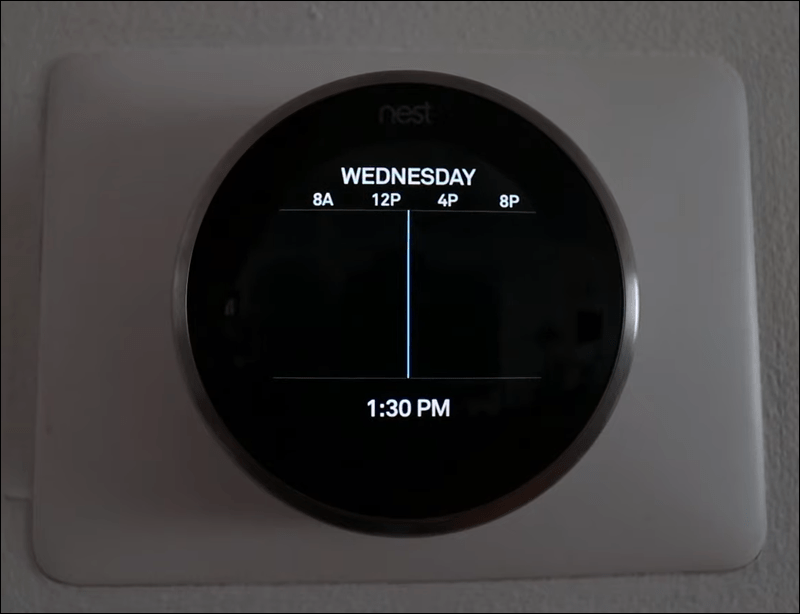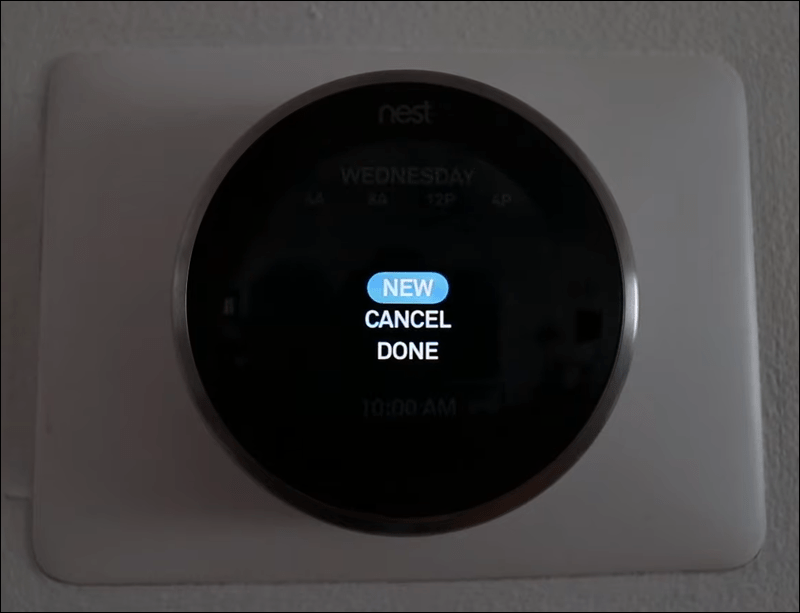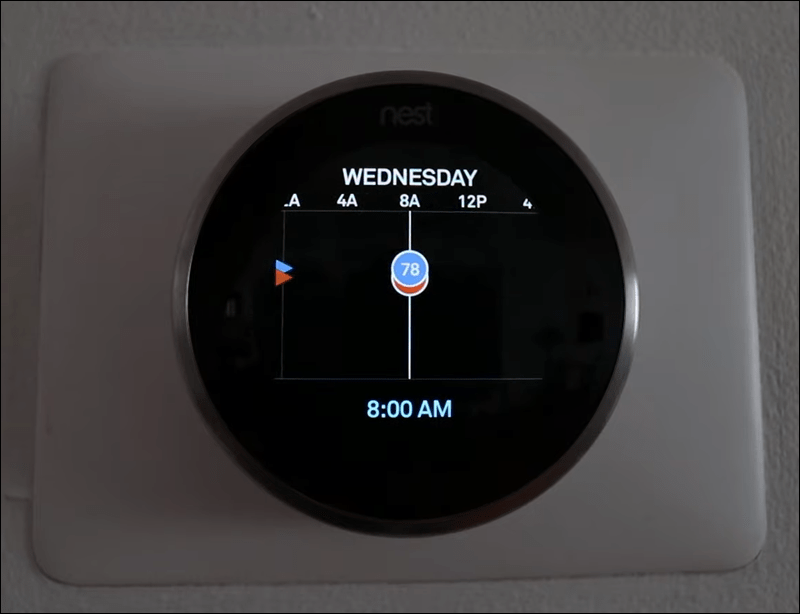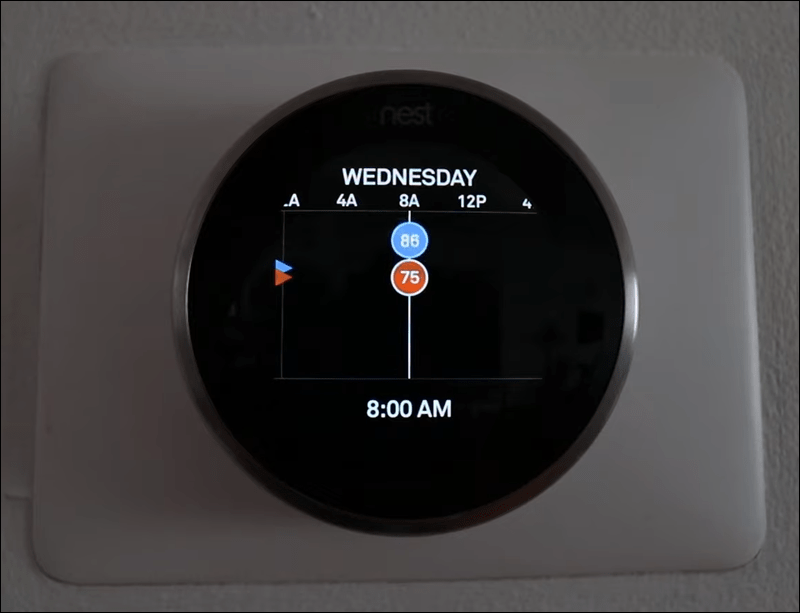Seri Google Nest Thermostat adalah perangkat rumah pintar canggih yang mempelajari preferensi suhu Anda. Tidak seperti banyak rekan standarnya, Anda juga dapat memprogramnya secara manual dari ponsel cerdas Anda. Perlu beberapa saat untuk menguasai kontrolnya, tetapi Anda bahkan dapat menghemat energi setelah melakukannya.

Jika Anda tidak yakin dengan cara kerja penjadwalan dengan Nest Thermostat, Anda telah datang ke tempat yang tepat. Anda juga akan mempelajari beberapa tips hemat energi. Baca terus untuk mengetahui detailnya.
Cara Membuat Jadwal di Nest Thermostat
Ada tiga model Nest Thermostat, tetapi hanya dua yang memiliki fitur Jadwal Otomatis. Model standar mungkin tidak menyesuaikan suhu dengan sendirinya, tetapi model ini merekomendasikan pengaturan berkat Savings Finder-nya. Berikut model-modelnya:
- Termostat Sarang
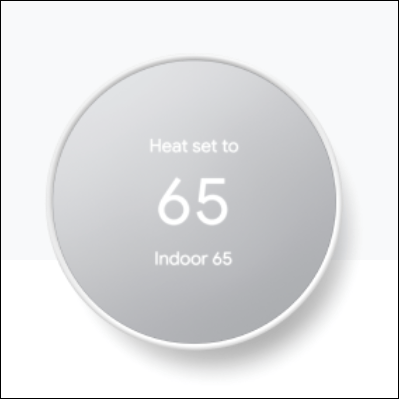
- Nest Termostat E

- Nest Learning Thermostat
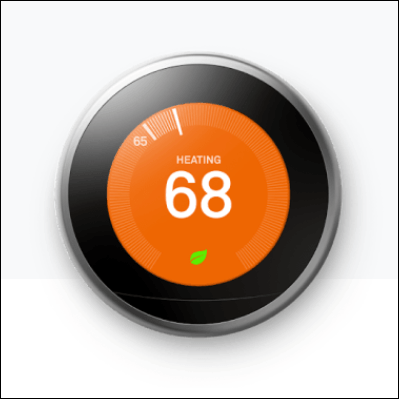
Karena Nest Thermostat memerlukan aplikasi yang berbeda untuk dikontrol, kami akan memisahkan bagian-bagiannya. Kami juga akan menyertakan petunjuk untuk mengaktifkan Jadwal Otomatis.
Termostat Sarang
Aplikasi Google Home mengontrol Nest Thermostat. Saat Anda menautkan perangkat ke aplikasi, itu akan muncul di daftar perangkat. Berikut cara membuat jadwal:
- Luncurkan aplikasi Google Home di ponsel cerdas Anda.
- Pilih Termostat Sarang.
- Pilih Pengaturan.
- Pilih Suhu.
- Pilih hari dalam seminggu untuk menambahkan suhu.
- Ketuk Tambah.
- Pilih preset yang Anda suka atau buat yang baru.
- Pilih waktu untuk hari itu dengan menyeret angka.
- Konfirmasikan pilihan Anda dan pilih hari lain dalam seminggu, jika diinginkan.
- Ulangi langkah-langkah tersebut sampai Anda puas dengan jadwalnya.
- Ketuk Selesai untuk menyimpan perubahan.
Kembali ke jadwal nanti juga dimungkinkan jika Anda memutuskan untuk mengubahnya. Anda selalu dapat mengedit suhu dan waktu aktif sesuai dengan kebutuhan dan keadaan Anda.
apakah cincin memiliki biaya bulanan?
Nest Thermostat akan mencegah Anda melanjutkan jika Anda memilih waktu konflik. Setiap suhu yang bervariasi dalam jadwal harus memiliki perbedaan setidaknya 60 menit di antara mereka.
Setelah mengatur jadwal untuk satu hari, Anda dapat mengetuk Salin (masukkan hari di sini) Jadwal untuk menyalin rencana itu. Mengetuk hari lain akan menempelkan jadwal ke hari itu. Melakukannya menghemat waktu daripada menyesuaikan secara manual setiap hari menjadi sama.
Tidak seperti model lainnya, Anda tidak dapat menggunakan Nest Thermostat itu sendiri untuk menyesuaikan suhu.
Nest Termostat E
Seperti Nest Learning Thermostat, Nest Thermostat E memerlukan aplikasi Google Nest. Oleh karena itu, kedua perangkat tidak akan merespons aplikasi Google Home. Jika Anda berada di dekat termostat itu sendiri, Anda juga dapat membuat jadwal secara langsung.
Berikut adalah petunjuk untuk menggunakan aplikasi Nest:
- Luncurkan aplikasi Google Nest di ponsel Anda.
- Pilih termostat dari daftar perangkat.

- Ketuk Jadwal untuk memulai.

- Pilih hari yang ingin Anda sesuaikan.

- Ketuk Tambah.

- Seret setpoint ke kiri atau kanan untuk menyesuaikan waktu.

- Setelah melakukannya, seret ke atas atau ke bawah untuk mengubah suhu.

- Setelah selesai, tukar ke hari lain.
- Ulangi langkah-langkahnya sampai Anda puas.
Jika Anda ingin mengubah suhu langsung dari termostat, ikuti langkah-langkah berikut:
- Buka Nest Thermostat E.
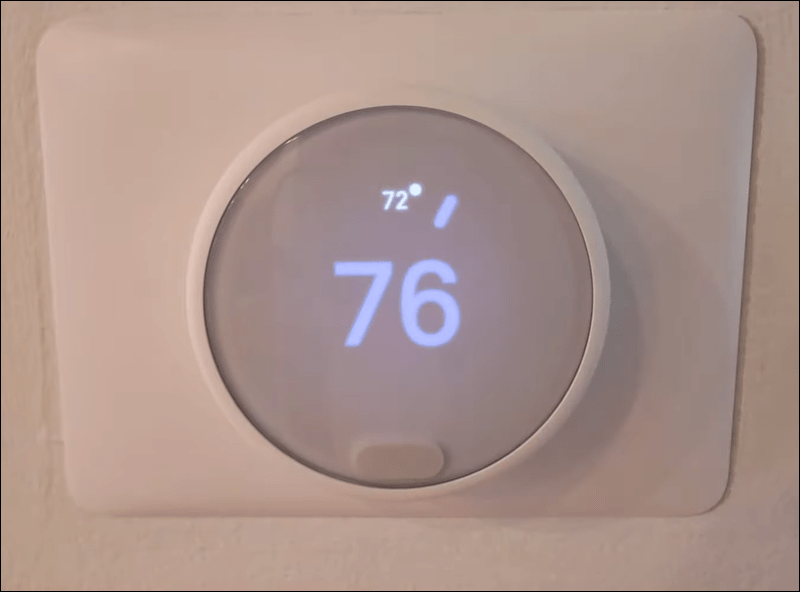
- Buka menu Tampilan Cepat.
- Arahkan ke Pengaturan.
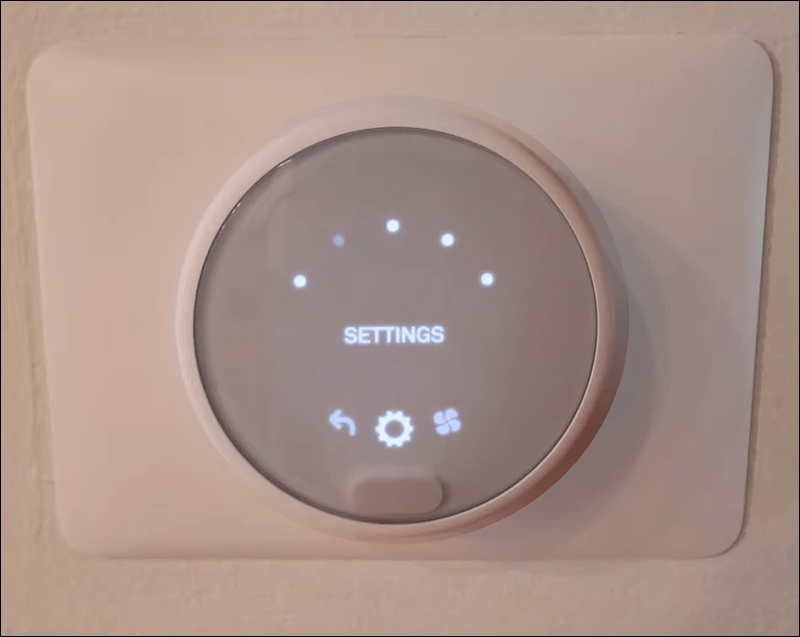
- Pilih Jadwal.
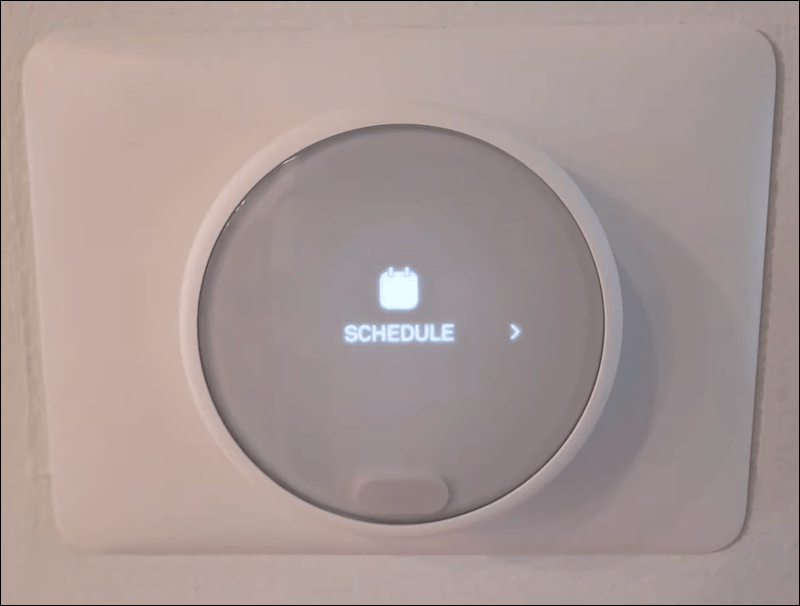
- Putar cincin untuk memilih hari dan waktu untuk menyesuaikan.
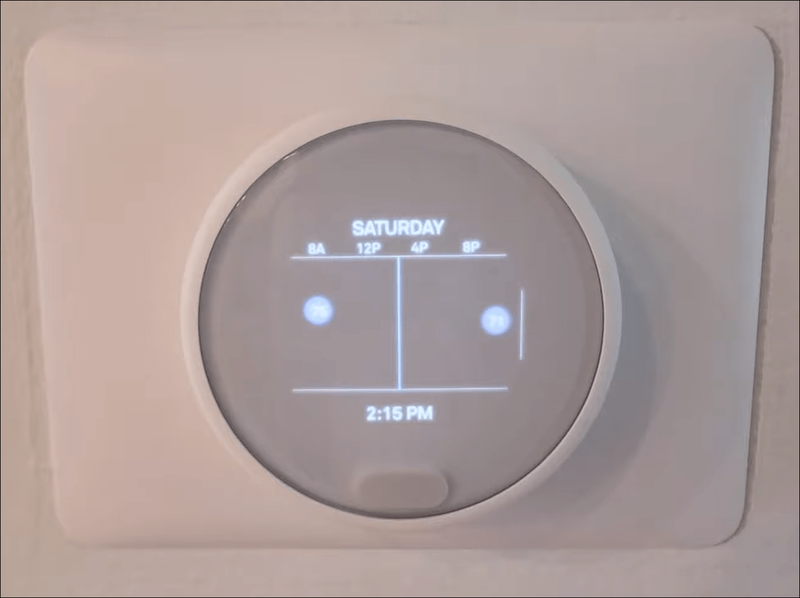
- Ketuk Baru untuk memilih suhu baru.
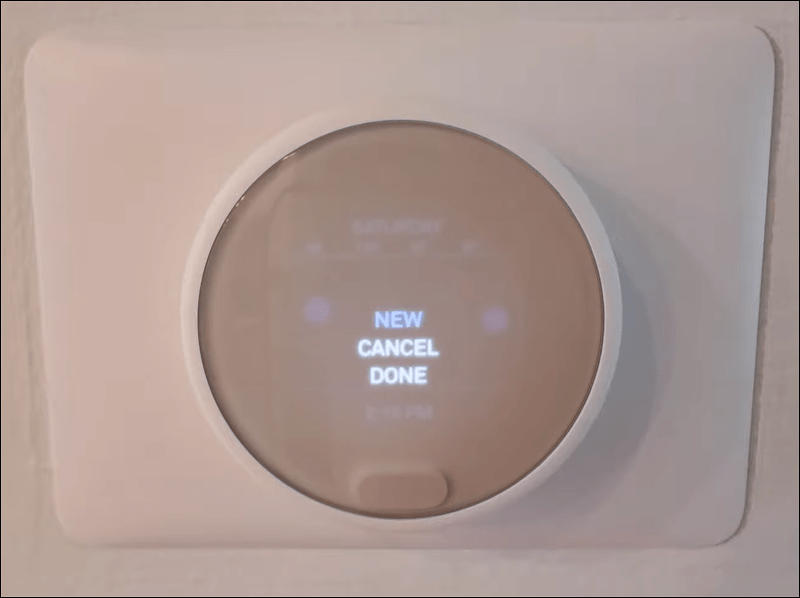
- Putar cincin sampai Anda menemukan waktu yang tepat dan tekan ke bawah.
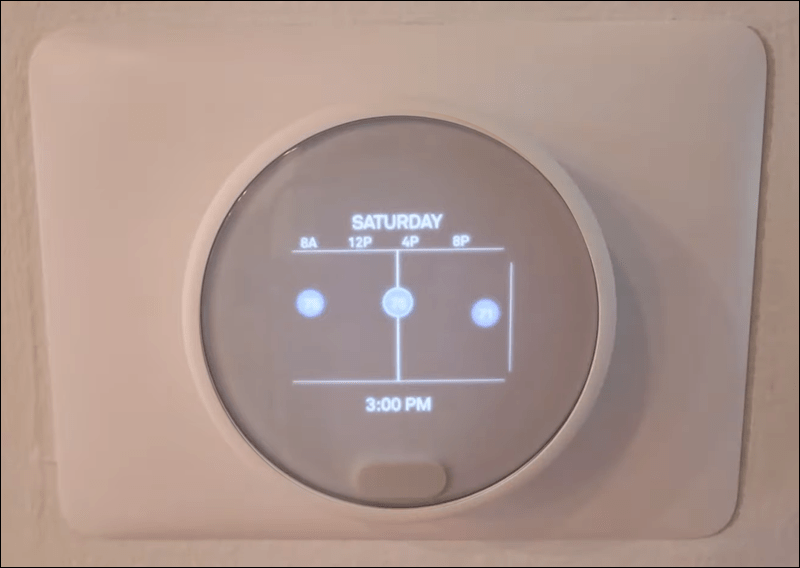
- Putar cincin lagi sampai Anda menemukan suhu yang Anda inginkan dan tekan ke bawah.
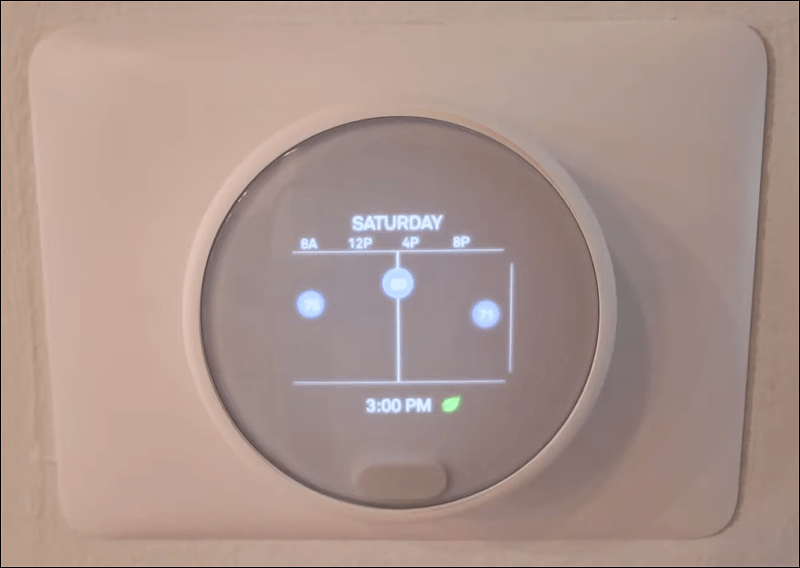
- Ulangi untuk hari-hari lainnya.
Berikut cara mengaktifkan Jadwal Otomatis untuk Nest Thermostat E.
- Buka aplikasi Google Nest.
- Pilih termostat Anda dari layar beranda.
- Buka menu Pengaturan.

- Ketuk Nest Sense.

- Pilih Jadwal Otomatis.

- Ketuk Ya untuk mengonfirmasi.

Setelah mengaktifkan Jadwal Otomatis, Nest Thermostat E akan mempelajari suhu yang Anda suka dan melakukan penyesuaian. Anda hanya perlu mengubah suhu dari aplikasi sesuka Anda, dan perangkat akan mengingat pola Anda. Setelah beberapa waktu, itu mulai membuat jadwal berdasarkan masukan Anda.
Nest Learning Thermostat
Nest Learning Thermostat memiliki fungsi yang mirip dengan Nest Thermostat E. Keduanya dapat dikontrol menggunakan aplikasi yang sama atau langsung di layar perangkat. Namun, yang pertama memiliki kompatibilitas dengan lebih banyak sistem pemanas dan pendingin dan harganya lebih mahal.
Untuk mengubah jadwal Learning Thermostat di aplikasi Anda, coba metode ini:
tidak dapat mengakses folder bersama windows 10
- Buka aplikasi Nest.
- Pilih Nest Learning Thermostat dari menu beranda aplikasi Anda.

- Buka Jadwal untuk memulai.

- Pilih hari untuk menyesuaikan.

- Pilih Tambahkan.

- Pindahkan setpoint ke kiri atau kanan untuk menetapkan waktu.

- Untuk mengubah suhu, gerakkan titik ke atas atau ke bawah.

- Ubah ke hari yang berbeda jika diperlukan.
- Ulangi sesuai kebutuhan.
Atau, Anda juga dapat membuat jadwal menggunakan layar termostat.
- Aktifkan Nest Learning Thermostat.
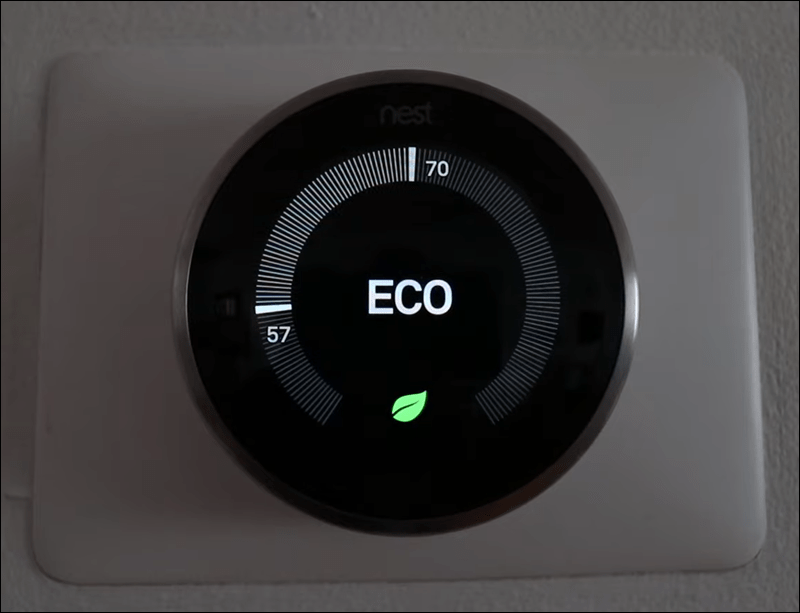
- Navigasikan ke Menu Tampilan Cepat.
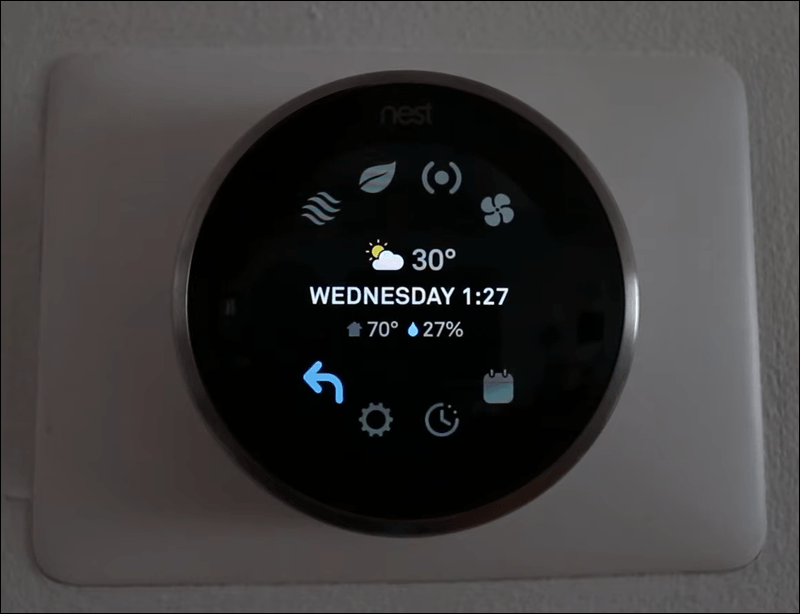
- Buka menu Pengaturan.
- Pilih Jadwal.
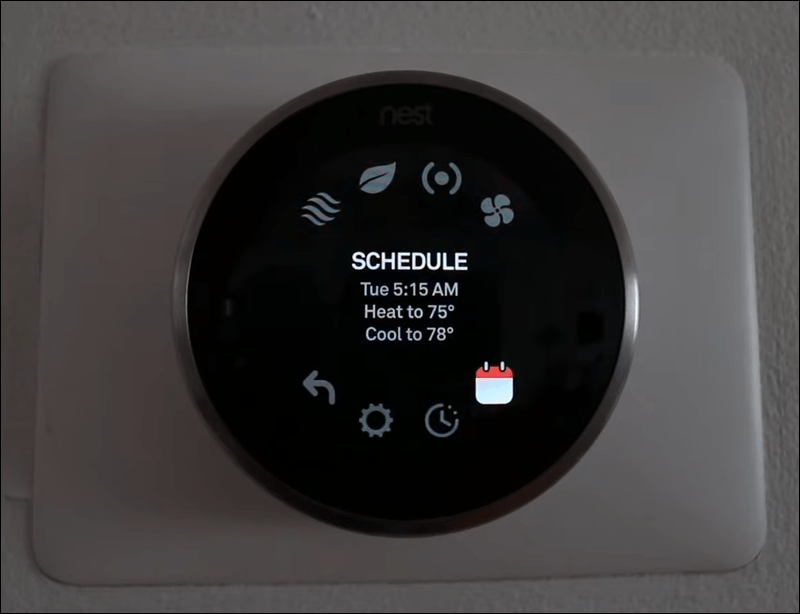
- Mulai putar cincin untuk memilih hari dan waktu.
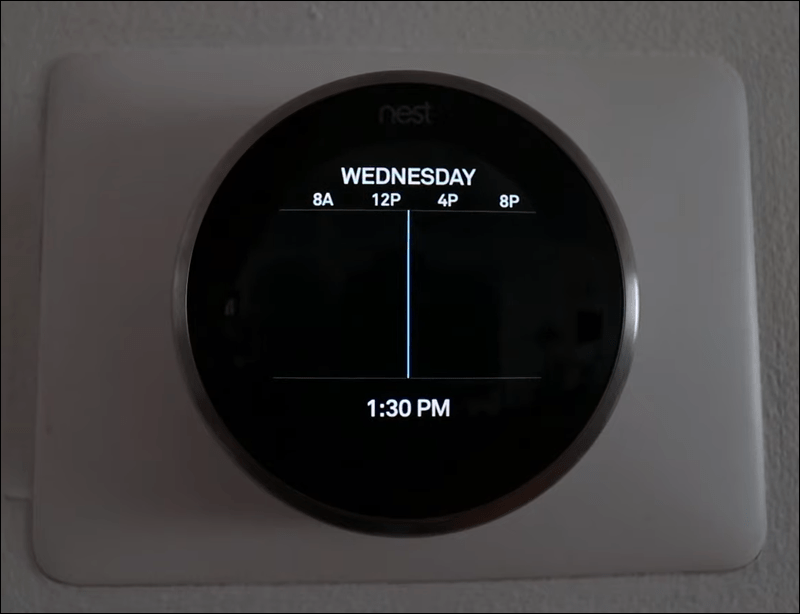
- Ketuk Baru.
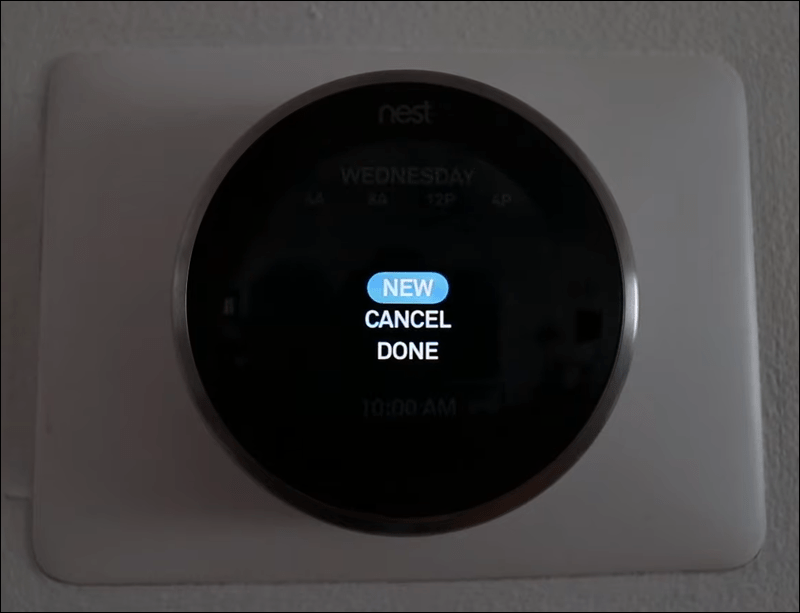
- Gunakan dering untuk menyesuaikan waktu dan tekan ke bawah untuk konfirmasi.
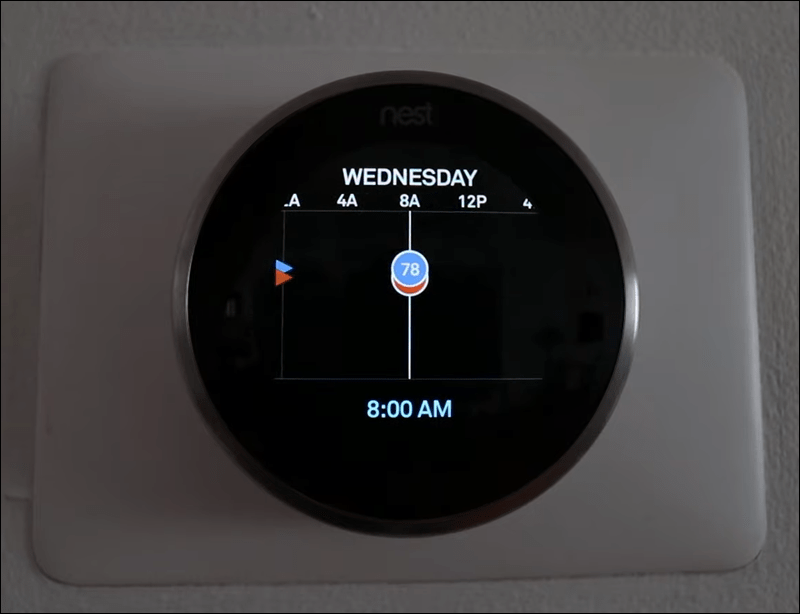
- Lakukan hal yang sama setelahnya untuk suhu sebelum menekan.
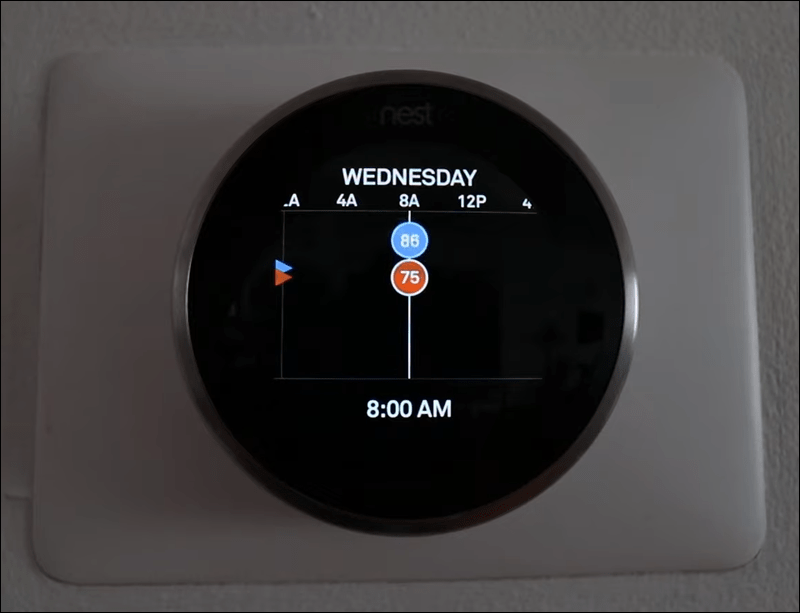
- Ulangi untuk hari-hari lainnya.
Nest Learning Thermostat juga memiliki kemampuan Penjadwalan Otomatis.
- Luncurkan aplikasi Google Nest.
- Pilih perangkat dari layar beranda.
- Arahkan ke menu Pengaturan.

- Buka Nest Sense.

- Pilih Jadwal Otomatis.

- Pilih Ya untuk melanjutkan.

Menghemat Energi Dengan Termostat Nest
Ketiga model Nest Thermostat memiliki fitur hemat energi. Itu muncul sebagai ikon Nest Leaf saat Anda menyesuaikan jadwal Anda. Saat Anda mengatur suhu ke apa pun yang menghemat energi, daun akan muncul.
Kami merekomendasikan preferensi Nest Leaf saat menyetel jadwal untuk menghemat energi. Semakin banyak Anda melihatnya, semakin sedikit daya yang dikonsumsi pemanasan atau pendinginan.
Tip lainnya adalah mengurangi suhu satu derajat, karena banyak orang tidak dapat membedakannya. Biasanya, sedikit menurunkan suhu akan meningkatkan penghematan seiring waktu.
Google Nest juga dapat mematikan sistem jika mendeteksi Anda tidak di rumah. Mode Pergi dan Auto-Away tersedia jika Anda mengaktifkannya dan mematikan sistem saat rumah Anda mencapai suhu minimum atau maksimum.
Namun, menyetelnya secara manual ke Jauh untuk absen lebih lama akan menghemat lebih banyak energi dan memaksimalkan penghematan. Sebaliknya, Auto-Away dapat menghangatkan atau mendinginkan rumah saat mendeteksi aktivitas, yang tidak efisien. Jika Anda memiliki hewan peliharaan atau tanaman di rumah, pastikan untuk memperhitungkan kesehatannya juga.
Tidak Ada Lagi Cranking Dials
Dengan bantuan Termostat Google Nest, banyak pemilik rumah mengalami peningkatan penghematan energi. Sistem cerdas juga mudah dioperasikan, dan jika Anda mengaktifkan Penjadwalan Otomatis, Anda hampir tidak perlu melakukan perubahan setelahnya.
cara menghapus antrian di spotify
Model termostat mana yang Anda miliki di rumah? Apakah menurut Anda Nest Thermostat membantu menghemat energi secara efisien? Beri tahu kami di bagian komentar di bawah.